Skelbimas
Jei namuose turite tik vieną planšetinį kompiuterį, gali būti, kad juo naudojasi daugybė žmonių. Galbūt jūsų vaikai tai naudoja dienos metu norėdami gauti naujausią animacinių filmų pataisą, jūsų partneris vakare stebi internetinę parduotuvę arba jūsų šuo visą naktį slapta stebi mielų kačių vaizdo įrašus. Gerai, kad paskutinis buvo pokštas.
Kad ir kokia būtų priežastis, kodėl norima kelių paskyrų, džiugi žinia yra tai, kad „Android“ operacinė sistema dabar tampa lengvesnė nei bet kada.
Taigi kaip sudaryti kelias paskyras? Ar yra kokių įspėjimų, kuriuos reikia žinoti? Ir kaip jūs galite valdyti visus vartotojus, kai sukūrėte sąskaitą? Skaitykite toliau, kad sužinotumėte.
Kokios „Android“ versijos turi funkciją?
Jei planšetiniame kompiuteryje bandote pridėti kelias vartotojo paskyras, įrenginyje turi būti paleista 4.2 ar naujesnės versijos „Jelly Bean“. Jei naudojate telefoną, turite būti įdiegę „Android 5.0 Lollipop“ arba naujesnę versiją. Taip pat verta paminėti kai kurie gamintojai
Paaiškinta „Android“ oda: kaip aparatūros kūrėjai keičia „Android“ vertybinius popierius?Aparatūros gamintojai mėgsta perimti „Android“ ir sutvarkyti ją į tai, kas visiškai jų pačių, tačiau ar tai geras ar blogas dalykas? Pažvelkite ir palyginkite šias skirtingas „Android“ odas. Skaityti daugiau visiškai išjungėte šią funkciją.Jei turite seną įrenginį, o naujausios „Android“ versijos nėra, arba jei gamintojas apribojo šią funkciją, galite išbandyti trečiosios šalies programą.
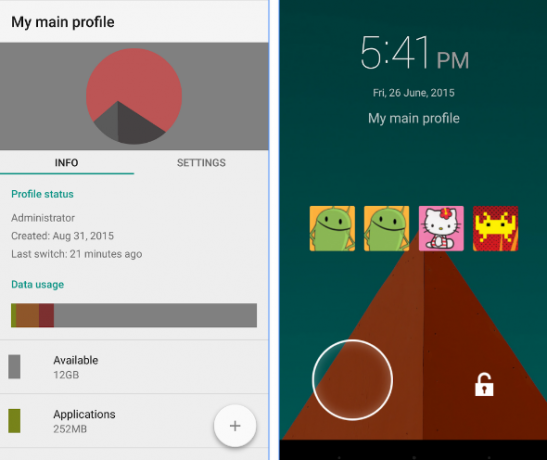
Geriausia yra „SwitchMe“. Tai buvo programa, skirta naudoti kelioms paskyroms, kol ji tapo pagrindine operacinės sistemos savybe ir tebėra stipri. Trūkumas yra jūs reikia turėti įsišaknijusį telefoną Išsamus „Android“ telefono ar planšetinio kompiuterio įsišaknijimo vadovasTaigi, norite šaknis „Android“ įrenginyje? Čia yra viskas, ką reikia žinoti. Skaityti daugiau kad tai veiktų.
Parsisiųsti: „SwitchMe“ (Laisvas)
Kelių vartotojų paskyrų kūrimas naudojant „Android 7.0 Nougat“
Papildomų vartotojo abonementų kūrimas akcijų „Android 7.0“ versija 7 priežastys, kurias norėsite naujovinti į „Android Nougat“Jei galvojate pereiti prie „Android 7.0 Nougat“, galbūt šios funkcijos jus įtikins. Skaityti daugiau yra gana tiesmukas.
Norėdami pradėti, turite dvi galimybes. Lengviausias būdas perbraukti dviem pirštais žemyn nuo pranešimų juostos, palieskite Profilis ekrano viršuje esančią piktogramą, tada paspauskite Pridėti vartotoją. Arba galite kreiptis į Nustatymai> Vartotojai> Pridėti vartotoją.
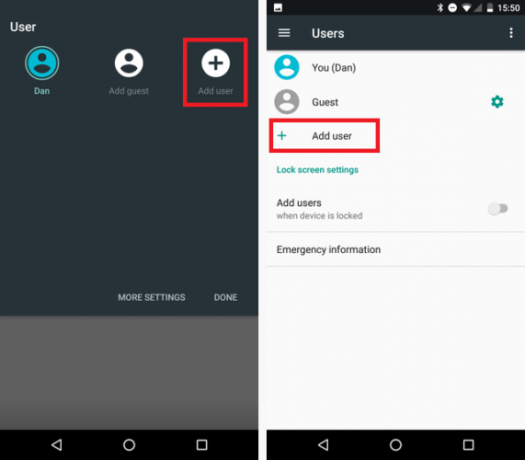
Nepriklausomai nuo to, kurį metodą pasirinksite, jūsų įrenginys paragins jus patvirtinti, kad norite pridėti naują vartotoją. Bakstelėkite Gerai.
Po kelių sekundžių pamatysite tuščią prisijungimo ekraną. Braukite aukštyn, paspauskite Tęsti, o telefonas praleis kelias minutes naujinių paieškai.
Kai atnaujinimo procesas bus baigtas, jūsų paprašys užpildyti naujo vartotojo informaciją. Jei naujas vartotojas turi „Google“ paskyrą, jis gali prisijungti naudoti savo el. Pašto adresą ir slaptažodį. Jei jų nėra, galite sukurti iš prisijungimo ekrano arba visiškai praleisti procesą. Naujo vartotojo užmezgimas be „Google“ paskyros turi tam tikrus apribojimus - asmuo negalės atsisiųsti turinio iš „Google Play“ ar sukurti atsarginę jų turinį Geriausia „Windows“ atsarginių kopijų kūrimo programinė įrangaJūsų duomenys yra trapūs - norint viską prarasti, užtruks tik viena maža avarija. Kuo daugiau atsarginių kopijų padarysite, tuo geriau. Čia pateikiame geriausią nemokamą „Windows“ atsarginę programinę įrangą. Skaityti daugiau į „Google“ serverius.
Viskas. Dabar pamatysite numatytąjį „Android“ pagrindinį ekraną ir naujasis vartotojas gali pradėti tinkinti savo patirtį.
Įgalinti telefono skambučius ir žinutes
Jei dalijatės savo įrenginiu su suaugusiaisiais, galbūt norėsite leisti kitam asmeniui skambinti ir siųsti žinutes - tačiau tai pagal nutylėjimą yra išjungta.
Norėdami ją įjungti, turite grįžti į pagrindinę sąskaitą. Perbraukite žemyn dviem pirštais ant pranešimų juostos, palieskite Profilis ir bakstelėkite savo vartotojo vardą.
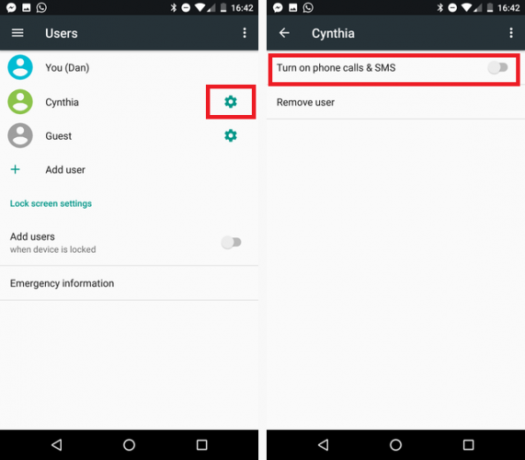
Toliau eik į Nustatymai> Vartotojai ir bakstelėkite Pavara šalia antrinio vartotojo vardo. Iš ten pastumkite perjungimo mygtuką šalia Įjunkite telefono skambučius ir SMS.
Papildomų vartotojų ištrynimas
Pašalinti vartotojus iš savo įrenginio yra dar lengviau, nei juos pridėti.
Įsitikinkite, kad esate prisijungę prie pagrindinės paskyros ir dar kartą eikite į Nustatymai> Vartotojai> Krumpliaračio piktograma. Bakstelėkite Pašalinti vartotoją, o įrenginys ištrins profilį ir susijusius duomenis.
Kelių vartotojų paskyrų apribojimai
Yra keletas apribojimų, susijusių su papildomų naudotojų įtraukimu į jūsų įrenginį. Pavyzdžiui, kiekvienas vartotojas turi savo erdvę. Jie gali tuo naudotis tinkinti temas Sužavėkite savo draugus ir sugėdinkite savo priešus naudodami 6 nuostabias „Android“ temasDėl pasirinktinių temų telefoną galite paversti nuo nuobodulio iki nepaprasto per kelias minutes, tereikia kelių konfigūracijos patarimų ir programų. Neseniai aš reidavau „Reddit“ subreddit, / r / androidthemes dėl kai kurių naujausių ir geriausių ... Skaityti daugiau , programas ir fono paveikslėlius, tačiau jie taip pat gali išsaugoti tokius duomenis kaip muzika, nuotraukos ir vaizdo įrašai.
Tai skamba puiku, bet jei jūsų greitai prisijungiantis vartotojas yra šiek tiek per brangus, daug atsisiunčiama turinio arba daro daug nuotraukų, jie gali greitai sudegti per didelę telefono atminties dalį erdvė.
Jei jūsų įrenginio atmintis yra nedidelė, pavyzdžiui, tik 16 GB, ji gali labai greitai tapti problema. Panašiai, jei dažnai gaunate pranešimą „pilna atminties“ ir pastebite, kad nuolat trinate senas nuotraukas, kad padarytumėte vietą, galite susidurti su problemomis.
Antra, bet kuris vartotojas gali atnaujinti įrenginio programas. Šie atnaujinimai turės įtakos visiems vartotojams. Jei sąmoningai vengėte atnaujinimo dėl kokių nors priežasčių, vieną dieną jums gali atrodyti, kad jis atnaujintas be jūsų leidimo.
Programos grįžimas į ankstesnę versiją greitai nukreipia jus į niūrus APK pasaulis ir šalutinis krovimas Kaip įkelti bet kurį failą į „Android“ telefoną ar planšetinį kompiuterįGalbūt anksčiau esate susidūręs su terminu „šalutinis krovimas“, bet ką tai reiškia? O kaip jūs galite atsisiųsti programas ar failus iš šono? Skaityti daugiau , nė viena iš jų nėra lengvai suprantama koncepcija tiems, kurie neišmano technikos.
Ar yra kokių nors alternatyvų?
Jei jūsų paskyrai netinka pridėti kelių paskyrų, galite pasirinkti dar dvi vietines parinktis.
Programų prisegimas
Programų prisegimas yra puiki galimybė, jei maži vaikai naudosis jūsų prietaisu 5 populiariausi „Android“ žaidimai, skirti linksminti mažus vaikus ir mažus vaikusAr kada nors buvote pakliuvęs į situaciją, kai reikėjo ilgą laiką leisti savo vaikus linksmintis? Šios programos gali padėti. Skaityti daugiau . Jei teisingai nustatėte funkciją, vienintelis būdas atsieti programas yra įvedus PIN kodą.
Norėdami prisegti programą, pirmiausia turite įsitikinti, kad funkcija įjungta. Eik į Nustatymai> Sauga> Ekrano prisegimas ir nustatykite jungiklį į Įjungta. Tada įrenginys paklaus, ar norite apsaugoti PIN kodą, pritvirtintą prie ekrano. Dar kartą įsitikinkite, kad jungiklis yra Įjungta padėtis.
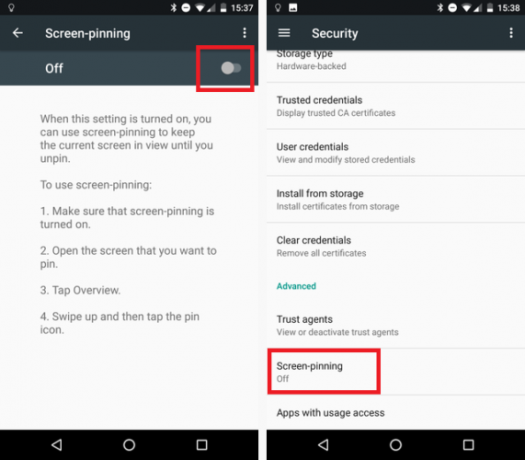
Norėdami prisegti programą prie ekrano, suaktyvinkite atitinkamą programą ir bakstelėkite Pastarieji mygtuką (naršymo juostos kvadratinis mygtukas). Braukite aukštyn iš ekrano apačios ir apatiniame dešiniajame kampe pamatysite smeigtuko piktogramą. Bakstelėkite jį.
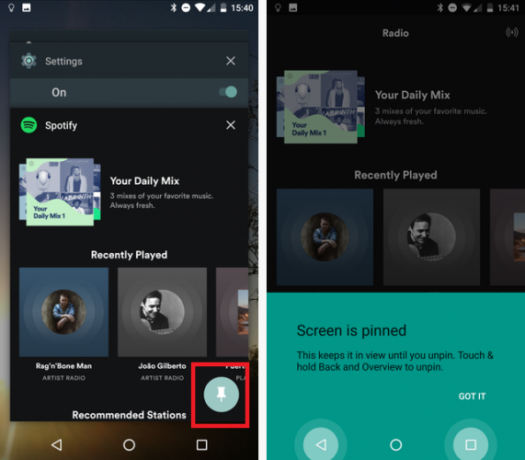
Norėdami atsegti ekraną, palaikykite paspaudę Atgal ir Pastarieji Tuo pačiu metu. Telefonas sugrąžins jus į užrakinimo ekraną, kur jūsų paprašys įvesti visos sistemos PIN kodą.
Svečio režimas
Jei jums reikia perduoti telefoną kažkam nuo kelių valandų, bet nenorite, kad jis turėtų prieigą prie visų jūsų duomenų, galite įdėti savo telefoną į Svečio režimas. Tai užtikrins, kad visos jūsų programos, nuotraukos ir kiti failai būtų apsaugoti nuo smalsių akių.
Norėdami įjungti svečio režimą, dviem pirštais perbraukite žemyn pranešimų juostoje, palieskite Profilis piktogramą, tada paspauskite Svečio režimas.
Kaip ir nauji vartotojai, turėsite aiškiai leisti svečiams skambinti ir siųsti žinutes.
Ar naudojate kelių vartotojų abonementus?
Šiame straipsnyje aš jums parodžiau, kaip pridėti kelias vartotojo abonementus, supažindinau jus su trečiosios šalies programa tuo atveju, jei kelios paskyros nėra prieinamas jūsų įrenginyje ir parodė, kaip pritvirtinti ekranus ir pridėti svečių, jei kelios paskyros netinka jūsų asmeninei situacija.
Norėčiau išgirsti jūsų indėlį į kelių vartotojų paskyras. Ar jūs naudojote funkciją? Ar manote, kad tai efektyvu? O gal manote, kad kelios vartotojo paskyros nėra būtinos mobiliuosiuose įrenginiuose?
Visas savo mintis ir nuomones galite palikti komentarų skiltyje.
Vaizdo kreditas: „iravgustin“ per „Shutterstock.com“
Iš pradžių rašė Chrisas Hoffmanas 2013 m. Gegužės 13 d.
Danas yra emigrantas iš Britanijos, gyvenantis Meksikoje. Jis yra MUO seserų svetainės „Blocks Decoded“ generalinis redaktorius. Įvairiais laikais jis buvo MUO socialinis redaktorius, kūrybinis redaktorius ir finansų redaktorius. Galite rasti jį klaidžiojantį parodų salėje CES Las Vegase (PR žmonės, susisiekite!), Be to, jis dirba daugybėje užkulisių svetainių...